文字拡大
- 2023年モデル:A80L/X95L/X90L/X85L/X80L/X75WL シリーズ
- 2022年モデル:A95K/A90K/A80K/X95K/X90K/X85K/X80K/X80WK シリーズ
- 2021年モデル:A90J/A80J/X95J/X90J/X85J/X80J シリーズ
[文字の拡大]機能は、テレビ画面の文字が小さく読みにくい時に便利な機能です。
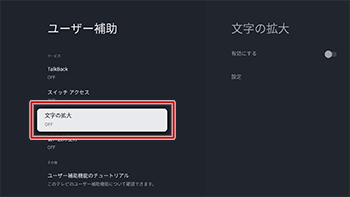
- * [文字の拡大]を利用すると自動的に、「クイック設定」の項目に[文字の拡大]が追加されます。
- * [文字の拡大]が有効にときは、「クイック設定」や「入力切換」メニューの中の[編集]が利用できなくなります。
- リモコンの「クイック設定」ボタンを押します。
- [設定]を選び、「決定」ボタンを押します。
- [システム]を選び、「決定」ボタンを押します。
- [ユーザー補助]を選び、「決定」ボタンを押します。
- [文字の拡大]を選び、「決定」ボタンを押します。
- [有効にする]を選び、「決定」ボタンを押します。
- [OK]を選び、「決定」ボタンを押します。
- 「ホーム」ボタンを押し、終了します。
- リモコンの「クイック設定」ボタンを押します。
- [設定]を選び、「決定」ボタンを押します。
- [システム]を選び、「決定」ボタンを押します。
- [ユーザー補助]を選び、「決定」ボタンを押します。
- [文字の拡大]を選び、「決定」ボタンを押します。
- [設定]を選び、「決定」ボタンを押します。
- [文字の色]を選び、「決定」ボタンを押します。
- [黒地に白文字]、[白地に黒文字]、[黒地に黄文字]の中からお好みの組み合わせを選び、「決定」ボタンを押します。
- 「ホーム」ボタンを押し、終了します。
- リモコンの「クイック設定」ボタンを押します。
- [設定]を選び、「決定」ボタンを押します。
- [システム]を選び、「決定」ボタンを押します。
- [ユーザー補助]を選び、「決定」ボタンを押します。
- [文字の拡大]を選び、「決定」ボタンを押します。
- [設定]を選び、「決定」ボタンを押します。
- [表示時間]を選び、「決定」ボタンを押します。
- [とても短い]から[とても長い]の間でお好みの表示時間を選び、「決定」ボタンを押します。
- 「ホーム」ボタンを押し、終了します。
参考
- 同様の文字拡大機能が、Internet Browser でもご利用いただけます。
- 表示倍率:文字だけではなく画面全体が拡大されて表示されます。
- 文字サイズ:[標準]または[大]から文字サイズを選ぶことができます。
- [文字拡大]を利用すると自動的に「クイック設定」の項目に[文字拡大]が追加されます。
* Google TV は、Google LLCの商標です。
